Installer des serveurs de boîtes aux lettres Exchange à l’aide de l’Assistant de configuration
Avant d’installer un serveur de boîtes aux lettres Exchange Server 2016 ou Exchange Server 2019, vérifiez les conditions préalables suivantes :
Pour connaître la configuration requise en matière de réseau, de matériel, de système d’exploitation et de logiciels, consultez les rubriques Configuration requise pour Exchange Server et Conditions préalables pour Exchange Server.
Le serveur cible doit être membre d’un domaine Active Directory.
Le compte que vous utilisez pour installer Exchange nécessite les autorisations* suivantes :
Membres du groupe Administrateurs de l’entreprise : obligatoire s’il s’agit du premier serveur Exchange de l’organisation.
Membres du groupe Administrateurs du schéma : obligatoire si vous n’avez pas préalablement étendu le schéma Active Directory ou préparé Active Directory pour Exchange 2016 ou Exchange 2019.
Membres du groupe de rôles de gestion de l’organisation Exchange : obligatoire si vous avez déjà préparé le domaine Active Directory qui contiendra le serveur Exchange, ou si d’autres serveurs Exchange existent déjà dans l’organisation.
* Les membres du groupe de rôles Installation déléguée peuvent installer Exchange sur des serveurs qui ont déjà été provisionnés dans Active Directory par un administrateur Exchange. Pour plus d’informations, consultez la rubrique Déléguer l’installation de serveurs Exchange.
Vérifiez que vous avez bien lu les notes de publication d’Exchange Server.
Pour plus d’informations sur la planification et le déploiement d’Exchange, consultez la rubrique Planification et déploiement pour Exchange Server.
Pour installer le rôle transport Edge sur un ordinateur, consultez Installer des serveurs de transport Exchange Edge à l’aide de l’Assistant Installation. Notez que vous ne pouvez pas installer le rôle de transport Edge sur un serveur de boîtes aux lettres.
Ce qu'il faut savoir avant de commencer
Durée d'exécution estimée : 60 minutes
Pour obtenir des informations sur les raccourcis clavier applicables aux procédures de cette rubrique, reportez-vous à l’article Raccourcis clavier dans le Centre d’administration Exchange.
Attention
Après avoir installé Exchange sur un serveur, vous ne devez pas modifier le nom du serveur. Le changement de nom d’un serveur après avoir installé un rôle serveur Exchange n’est pas pris en charge.
Installer le rôle serveur de boîtes aux lettres Exchange
Téléchargez la dernière version d’Exchange. Pour plus d'informations, consultez Mises à jour pour Exchange Server.
Dans l'Explorateur de fichiers, cliquez avec le bouton droit sur le fichier image ISO Exchange que vous venez de télécharger, puis sélectionnez Monter. Dans le lecteur DVD virtuel qui s'affiche, démarrez le programme d'installation Exchange en double-cliquant sur
Setup.exe.L’Assistant Installation d’Exchange Server s’ouvre. Sur la page Rechercher des mises à jour ?, choisissez l’une des options suivantes, puis cliquez sur Suivant pour continuer :
Se connecter à Internet et rechercher les mises à jour : nous vous recommandons cette option, qui recherche les mises à jour de la version d’Exchange que vous installez actuellement (elle ne détecte pas les mises à jour cumulatives plus récentes). Cette option vous renvoie sur la page Téléchargement des mises à jour qui recherche les mises à jour. Cliquez sur Suivant pour continuer.
Ne pas vérifier les mises à jour immédiatement
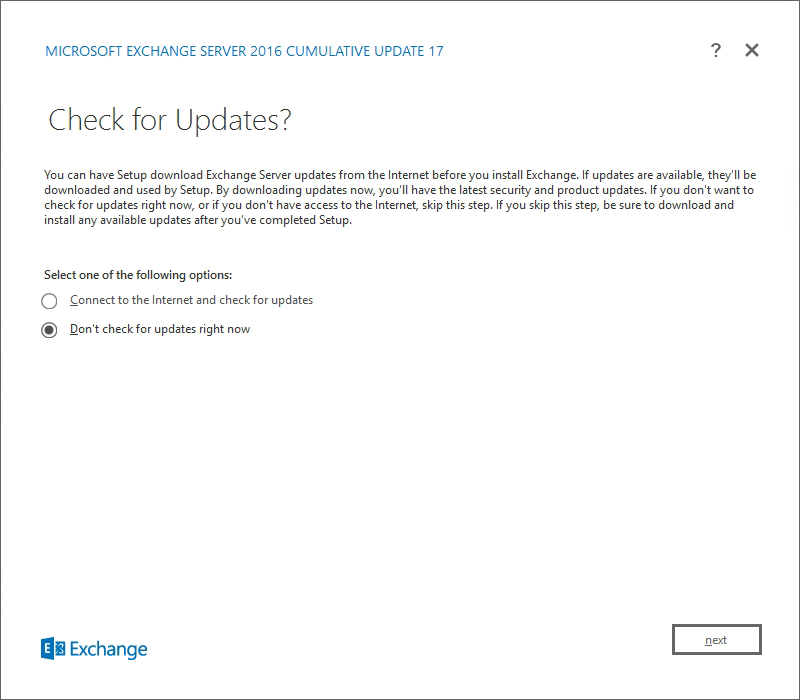
La page Copie des fichiers affiche la progression de la copie des fichiers sur le disque dur local. En règle générale, les fichiers sont copiés
%WinDir%\Temp\ExchangeSetupdans , mais vous pouvez confirmer l’emplacement dans le journal d’installation d’Exchange à l’adresseC:\ExchangeSetupLogs\ExchangeSetup.log.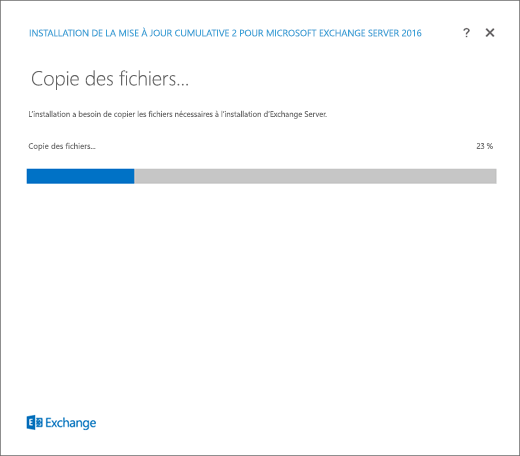
Dans la page Introduction , nous vous recommandons de consulter les liens de planification du déploiement d’Exchange Server si vous ne les avez pas déjà examinés. Cliquez sur Suivant pour continuer.
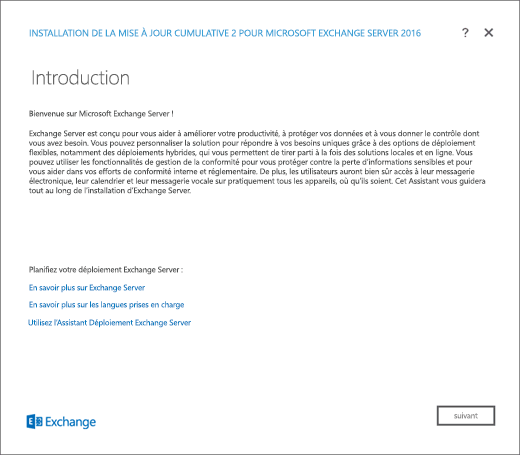
Sur la page Contrat de licence, lisez les termes du contrat de licence, sélectionnez J'accepte les termes du contrat de licence, puis cliquez sur Suivant pour continuer.
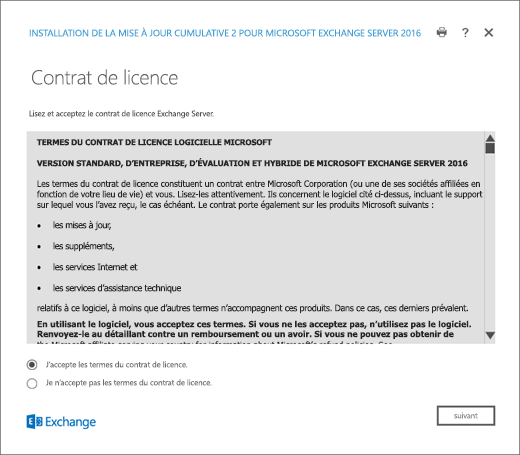
Sur la page Paramètres recommandés, choisissez l’un des paramètres suivants :
Utiliser les paramètres recommandés: Exchange envoie automatiquement des rapports d'erreur et des informations sur votre matériel informatique et sur votre utilisation d'Exchange à Microsoft. Pour plus d’informations sur ce qui est envoyé à Microsoft et son utilisation, cliquez sur ? ou sur les liens d’aide sur la page.
Ne pas utiliser les paramètres recommandés : ces paramètres sont désactivés. Toutefois, vous pouvez les activer à tout moment une fois l’installation terminée.
Cliquez sur Suivant pour continuer.
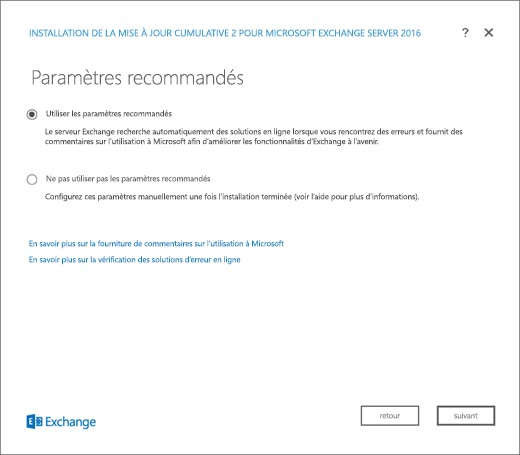
Sur la page Sélection des rôles serveur, configurez les options suivantes :
Rôle de boîtes aux lettres : sélectionnez cette option, qui installe automatiquement les Outils de gestion.
Installer automatiquement les rôles et les fonctionnalités Windows Server requis pour installer Exchange: sélectionnez cette option pour que l'Assistant Installation installe les composants Windows requis. Vous devrez peut-être redémarrer l'ordinateur pour terminer l'installation de certaines fonctionnalités Windows. Si vous ne sélectionnez pas cette option, vous devez installer les fonctionnalités Windows manuellement.
Remarque : la sélection de cette option installe uniquement les fonctionnalités Windows requises par Exchange. Vous devez installer manuellement les autres composants requis. Pour plus d’informations, consultez Configuration requise pour Exchange Server.
Cliquez sur Suivant pour continuer.
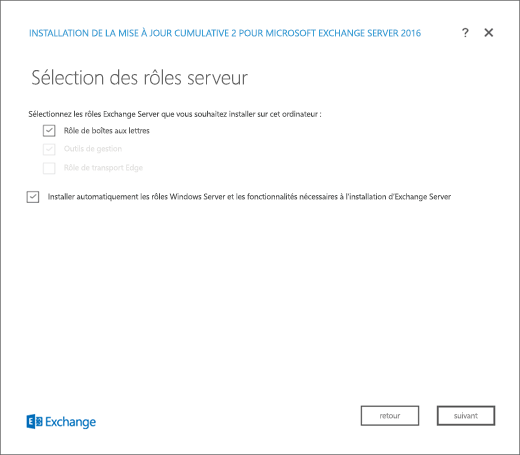
Dans la page Espace d’installation et emplacement , acceptez l’emplacement d’installation par défaut (
C:\Program Files\Microsoft\Exchange Server\V15) ou cliquez sur Parcourir pour choisir un nouvel emplacement. Assurez-vous que l'emplacement sur lequel vous souhaitez installer Exchange dispose d'un espace disque suffisant. Cliquez sur Suivant pour continuer.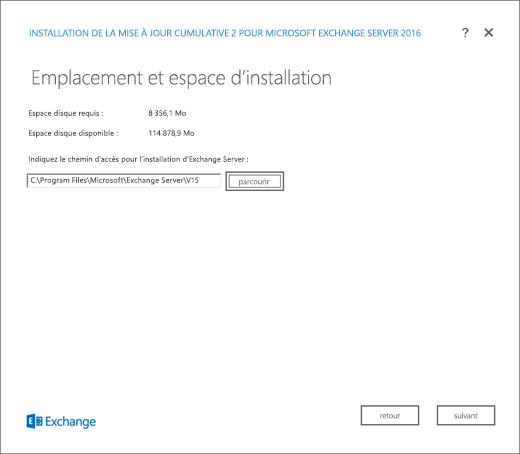
S’il s’agit du premier serveur Exchange 2016 ou Exchange 2019 de votre organisation et que vous n’avez pas encore effectué les étapes décrites dans Préparer Active Directory et les domaines pour Exchange, vous arrivez sur la page Organisation Exchange . Sur cette page, configurez les paramètres suivants :
Spécifiez le nom de l'organisation Exchange: la valeur par défaut est Première organisation, mais en règle générale, vous renseignez le nom de la société. Le nom de l'organisation est utilisé en interne par Exchange, n'est généralement pas vu par les utilisateurs, n'affecte pas les fonctionnalités d'Exchange et ne détermine pas les mots que vous pouvez utiliser pour nommer les adresses e-mail.
Le nom de l’organisation ne doit pas contenir plus de 64 caractères et ne peut pas être vide.
Les caractères valides sont A-Z, a-z, 0-9, les traits d’union ou les tirets (-) et les espaces (sauf les espaces de début ou de fin).
Vous ne pouvez pas modifier le nom de l’organisation une fois qu’il est défini.
Appliquer le modèle de sécurité des autorisations partagées Active Directory à l'organisation Exchange: la plupart des organisations n'ont pas besoin de sélectionner cette option. Si vous devez séparer la gestion des principaux de sécurité Active Directory et la configuration Exchange, les autorisations partagées peuvent vous convenir. Pour plus d'informations, cliquez sur ?.
Cliquez sur Suivant pour continuer.
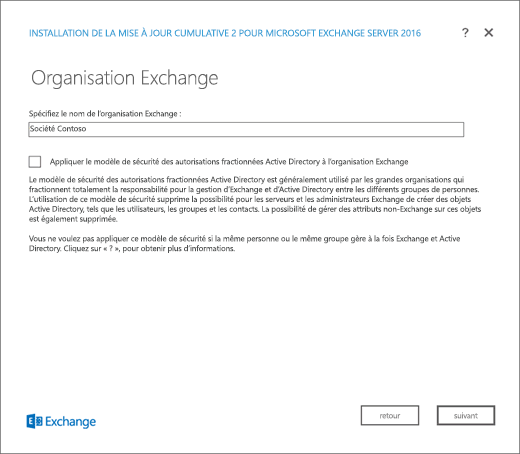
Sur la page Paramètres de protection contre les programmes malveillants, vous pouvez désactiver la recherche de programmes malveillants. La recherche de programmes malveillants est activée par défaut (la valeur Non est sélectionnée). Si vous désactivez la recherche de programmes malveillants, vous pourrez l'activer ultérieurement. Cliquez sur Suivant pour continuer.
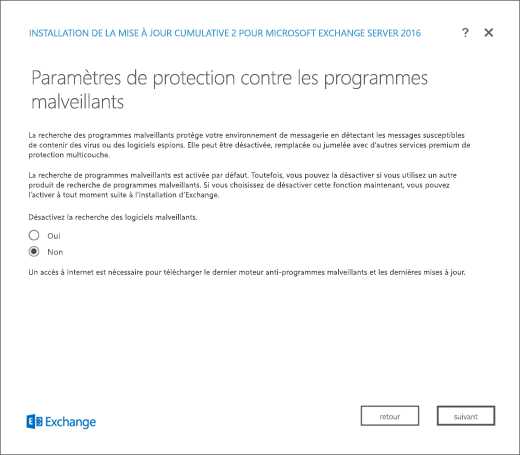
Sur la page Vérifications de la disponibilité, assurez-vous que les vérifications préalables de l’organisation et du rôle serveur ont été accomplies avec succès. Si ce n’est pas le cas, la seule option sur la page consiste à cliquer sur Nouvelle tentative pour résoudre les erreurs avant de continuer.
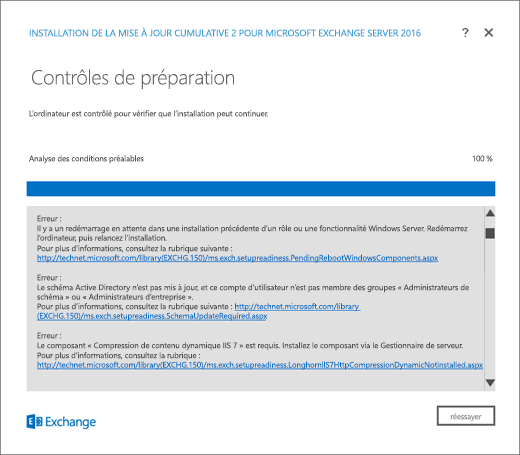
Une fois les erreurs résolues, cliquez sur Nouvelle tentative pour exécuter à nouveau les vérifications préalables. Vous pouvez corriger certaines erreurs sans quitter le programme d’installation, contrairement à d’autres erreurs qui vous demandent de redémarrer l’ordinateur. Si vous redémarrez l'ordinateur, vous devez recommencer à l'étape 1.
Lorsque plus aucune erreur n’est détectée sur la page Vérifications de la disponibilité, le bouton Nouvelle tentative se transforme en bouton Installer pour vous permettre de continuer. Veillez à passer en revue les avertissements, puis cliquez sur Installer pour installer Exchange.
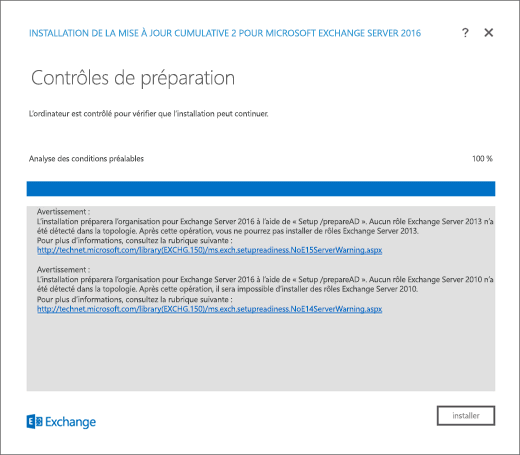
Sur la page Installation en cours, une barre de progression indique le déroulement de l’installation.
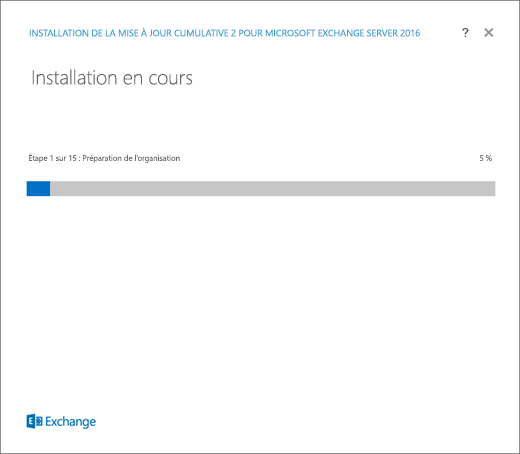
Sur la page Configuration Terminée, cliquez sur Terminer, puis redémarrez l’ordinateur.
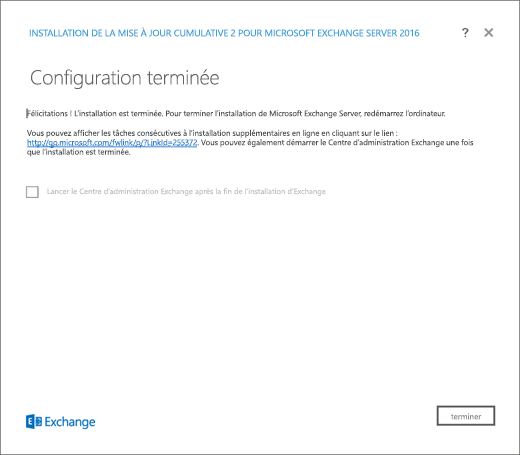
Étapes suivantes
Pour vérifier que vous avez correctement installé Exchange, consultez Vérifier une installation d’Exchange.
Terminez votre déploiement en exécutant les tâches fournies dans Tâches consécutives à l’installation d’Exchange.
Vous rencontrez des difficultés ? Demandez de l’aide en participant aux forums Exchange. Visitez les forums sur Exchange Server.